გამოიყენეთ Finder თქვენი iPhone, iPad ან iPod კომპიუტერთან სინქრონიზაციისთვის
MacOS Catalina– დან დაწყებული, Finder– თან სინქრონიზაცია iTunes– თან სინქრონიზაციის მსგავსია. ისწავლეთ თქვენი მოწყობილობის შინაარსის სინქრონიზაცია.
სანამ Finder- ს გამოიყენებთ შინაარსის სინქრონიზაციისათვის თქვენს iOS ან iPadOS მოწყობილობაზე, განიხილეთ iCloud, Apple Music ან მსგავსი სერვისების გამოყენება თქვენი ღრუბელში თქვენი Mac- ის ან კომპიუტერის შინაარსის შესანარჩუნებლად. ამრიგად, თქვენ შეგიძლიათ შეხვიდეთ თქვენს მუსიკაზე, ფოტოებზე და სხვა მოწყობილობებზე, როდესაც არ ხართ კომპიუტერთან ახლოს. შეიტყვეთ მეტი გამოყენების შესახებ Apple Music or iCloud ფოტოები მპოვნელის ნაცვლად.
თუ თქვენ იყენებთ iCloud– ს ან სხვა სერვისებს, როგორიცაა Apple Music, თქვენი ყველა მოწყობილობის შინაარსის განახლების მიზნით, Finder– ის საშუალებით სინქრონიზაციის ზოგიერთი ფუნქცია შეიძლება გამორთული იყოს.
რისი სინქრონიზაცია შეგიძლიათ Finder– თან
- ალბომები, სიმღერები, დასაკრავი სიები, ფილმები, სატელევიზიო შოუები, პოდკასტები, წიგნები და აუდიოწიგნები.
- ფოტოები და ვიდეოები.
- კონტაქტები და კალენდრები.

სინქრონიზაცია ან წაშლა შინაარსის გამოყენებით Finder
- გახსენით Finder ფანჯარა და დაუკავშირეთ თქვენი მოწყობილობა თქვენს კომპიუტერს USB კაბელის გამოყენებით. თუ თქვენს კომპიუტერს დაუკავშირებთ USB კაბელს და კომპიუტერი არ ცნობს თქვენს iPhone- ს, iPad- ს ან iPod- ს, ისწავლეთ რა უნდა გააკეთოთ.
- თქვენი მოწყობილობა გამოჩნდება Finder ფანჯრის გვერდითა ზოლში. დააწკაპუნეთ მოწყობილობაზე მის შესარჩევად.
- თუ მოთხოვნილია, ენდეთ თქვენს მოწყობილობას.
- შეარჩიეთ შინაარსის ტიპი, რომლის სინქრონიზაცია ან წაშლა გსურთ. შინაარსის ტიპზე სინქრონიზაციის ჩასართავად შეარჩიეთ ყუთი სინქრონიზაციის გვერდით.
- შეარჩიეთ ჩამრთველი თითოეული ელემენტის გვერდით, რომლის სინქრონიზაციაც გსურთ.
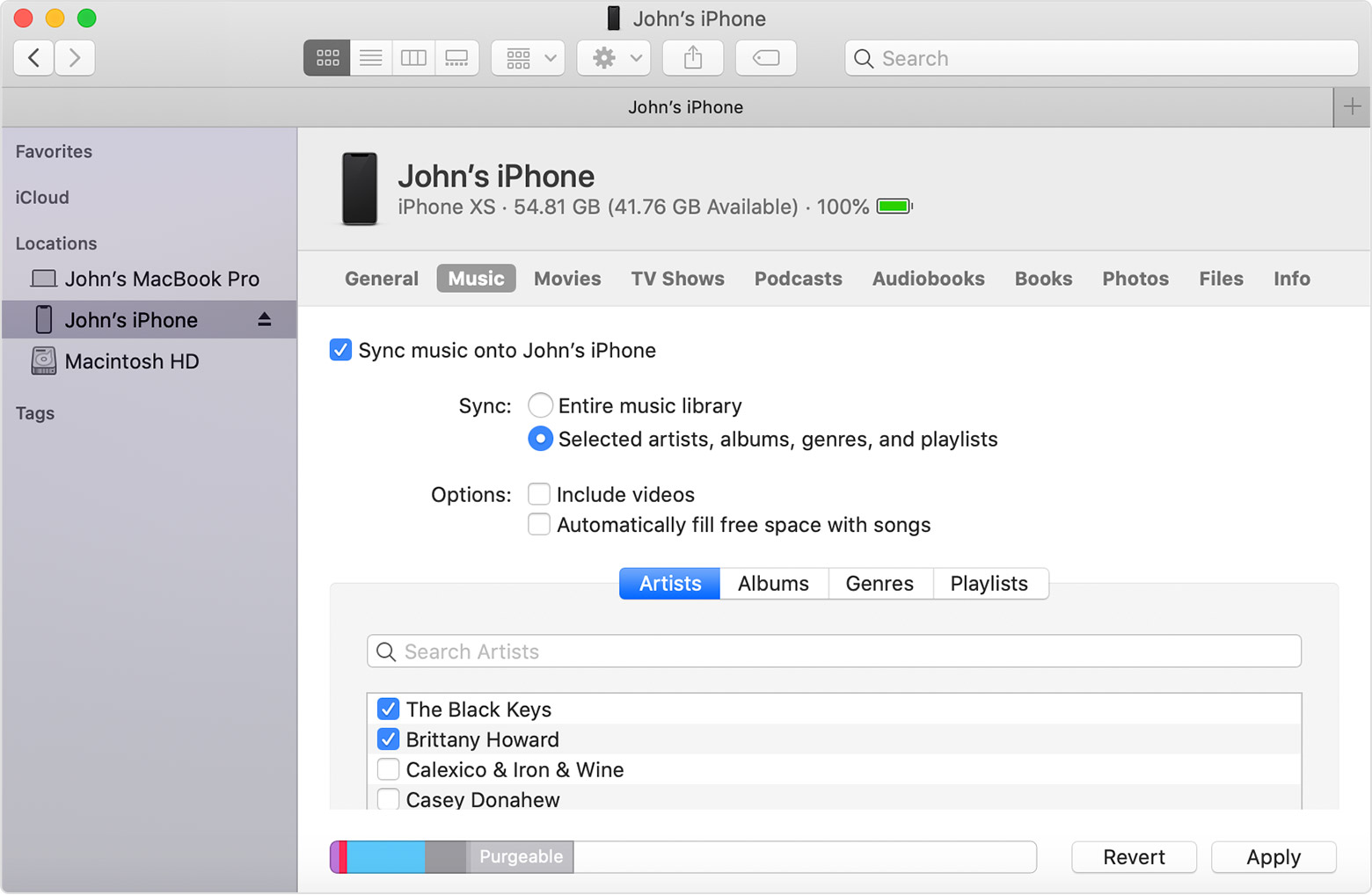
- დააჭირეთ ღილაკს მიმართვა ფანჯრის ქვედა მარჯვენა კუთხეში. თუ სინქრონიზაცია არ დაიწყება ავტომატურად, დააჭირეთ ღილაკს სინქრონიზაცია.
* თქვენი მოწყობილობის სინქრონიზაცია შეგიძლიათ მხოლოდ ერთ Apple Music- თან ან Apple TV ბიბლიოთეკასთან ერთდროულად. თუ ხედავთ შეტყობინებას, რომ თქვენი მოწყობილობა სინქრონიზებულია სხვა Apple Music- თან ან Apple TV ბიბლიოთეკასთან, თქვენი მოწყობილობა ადრე სხვა კომპიუტერთან იყო დაკავშირებული. თუ ამ შეტყობინებაში დააწკაპუნებთ "წაშლა და სინქრონიზაცია", თქვენს მოწყობილობაზე არჩეული ტიპის ყველა შინაარსი წაიშლება და შეიცვლება ამ კომპიუტერიდან.
თქვენი კონტენტის სინქრონიზაცია Wi-Fi-ით
მას შემდეგ რაც დაინსტალირებთ Finder– თან სინქრონიზაციას USB– ის გამოყენებით, შეგიძლიათ დააინსტალიროთ Finder, რათა თქვენს მოწყობილობაზე სინქრონიზდეს Wi-Fi– ით USB– ის ნაცვლად.
- შეაერთეთ თქვენი მოწყობილობა კომპიუტერთან USB კაბელით, შემდეგ გახსენით Finder ფანჯარა და შეარჩიეთ თქვენი მოწყობილობა.
- აირჩიეთ "აჩვენე ეს [მოწყობილობა] Wi-Fi- ზე ჩართვისას."
- დააწკაპუნეთ Apply.
როდესაც კომპიუტერი და მოწყობილობა ერთსა და იმავე Wi-Fi ქსელშია, მოწყობილობა გამოჩნდება Finder– ში. მოწყობილობა სინქრონიზდება ავტომატურად, როდესაც ის ჩართულია კვების ბლოკში.

მიიღეთ დახმარება
- ისწავლეთ როგორ შინაარსის სინქრონიზაცია iTunes– თან.
- ისწავლეთ რა გააკეთოთ თუ ხედავთ შეცდომას, როდესაც ცდილობთ iPhone, iPad ან iPod touch– ის სინქრონიზაციას.
- ისწავლეთ როგორ ხელახლა ჩამოტვირთეთ სხვა მოწყობილობაზე შეძენილი ნივთები.
- ისწავლეთ როგორ იმპორტი ფოტო და ვიდეო თქვენს კომპიუტერში.



